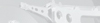Testrapport Lenovo ThinkPad W701 notebook

Sinds april van dit jaar biedt Lenovo zijn vernieuwde W701-serie aan, die de welbekende W700-serie vervangt, waarvan we al een uitgebreid testrapport gemaakt hebben. Terwijl er bijna niets gewijzigd is aan de notebook behuizing, heeft de binnenkant een enorme sprong naar de nieuwste generatie gemaakt. Na de Core 2 Duo processoren is nu Intel's huidige Core-i-serie aan de beurt, met name de quad-core chips uit de Intel Clarksfield-serie.
De al bekende kwaliteiten van het platform worden nu gecombineerd met nieuwe, capabele hardware. Onder de optionele processoren is ook de Intel i7-920XM CPU beschikbaar, één van de hoogst presterende CPU's die beschikbaar is. Ook wat betreft de grafische kaart pakt Lenovo uit en biedt twee vergelijkbaar capabele kandidaten voor professioneel gebruik aan in de vorm van NVIDIA's Quadro FX 2800M en FX 3800M.
De workaholic kan zo het systeem configureren voor een heel scala aan toepassingen. De prijs laat dan ook een bijbehorende schaal zien: hij begint bij net over de 2000 euro, terwijl de hoogste prijs die momenteel aangeboden wordt in Duitsland ver voorbij de 5000 euro ligt. Privé gebruikers zullen waarschijnlijk dan ook slechts een fractie van de totale verkoop vormen.
Behuizing
Visueel is er niet veel veranderd aan de behuizing. Voor ons staat een regelrechte kloon van de ThinkPad W700. Om deze reden kun je dan ook nadere informatie lezen in het betreffende testrapport. Bij deze een korte samenvatting: de ThinkPad W700 neemt met 41x31 cm een respectabele hoeveelheid ruimte in beslag op het bureau. Als je het apparaat onderweg wilt gebruiken, zul je rekening moeten houden met een totaal gewicht van ongeveer 5 kilo (inclusief voeding) in een tas die hopelijk groot genoeg is. Een typisch kenmerk van de ThinkPad-serie is het gebrek aan uiterlijk vertoon en de behuizing is dan ook volledig in mat zwart gemaakt.
In tegenstelling tot de T-serie of de kleinere ThinkPad W510, wordt je bij de W701 voornamelijk geconfronteerd met plastic op de basiseenheid als oppervlak-materiaal. Enkel de beeldscherm deksel heeft een magnesium-oppervlak met rubber-afwerking. De stabiliteit van het apparaat is over het algemeen goed, al is er een licht vervorming van de behuizing hier en daar mogelijk bij selectief toegepast druk.
Aansluitingen
We zien ook bijna een verandering in de aanwezige aansluitingen over het hoofd: aan de linkerzijde is de positie van de twee USB-poorten opgeofferd voor de FireWire-aansluiting. Zo bevinden alle performance-aansluitingen, inclusief USB 3.0 en eSATA, zich achteraan de linkerzijde en alle USB 2.0 aansluitingen voor aan de rechterzijde van de behuizing.
De eSATA-poort wordt gecombineerd met USB 2.0 en kan ook als voeding dienen voor externe harde schijven via een gevoede eSATA-verbinding. De maximaal gemeten bestandsoverdracht is 96,1 MB/s en dat is een goede waarde voor eSATA. USB 3.0 blijft hierbij iets achter met 88,1 MB/s; op de HP 8540w bijvoorbeeld meten we meer dan 100 MB/s. FireWire 400 in de 4-pins variant zoals bekend op Windows computers is niet geschikt voor het voeden van een harde schijf, toch is deze met 35,9 MB/s ongeveer 8 MB/s sneller dan USB 2.0. Lenovo biedt drie USB 2.0-poorten aan vooraan de rechterzijde van de behuizing, waarbij de gevoede USB 2.0 externe apparaten kan voeden.
Je kunt meer aansluitingen of andere uitbreidingen via het aanwezige ExpressCard/34-slot toevoegen, waarnaast zich een zeldzaam slot voor Compact Flash-kaarten bevind. Volgens Lenovo zijn er ook varianten met een ExpressCard/54-slot, SmartCard- en PC Card-slot in verscheidene combinaties. De cardreader aan de voorzijde kan niet overweg met onze OCZ SD-kaart, maar met een SanDisk Extreme III SDHC-kaart halen we 19 MB/s. Verdere uitbreiding wordt geboden met een tweede harde schijf bay, de met een optische drive uitgeruste Ultrabay en de dockingpoort aan de onderzijde.
Wat betreft communicatie-technologie is er naast Gigabit-LAN, Bluetooth en WLAN 802.11n ook de mogelijkheid om een analoog V.92 modem te gebruiken. Er is geen UMTS-module in ons testmodel en dit wordt momenteel ook niet aangeboden.
Voor het docking station is er de Lenovo ThinkPad W700 Mini Dock 2.0 (57Y4345, ongeveer 190 euro) of een USB-poort replicator met een digitale monitor uitgang (45K1611, ongeveer 130 euro). Daarnaast zijn er veel accessoires beschikbaar van bekende en minder bekende fabrikanten zoals muizen, toetsenborden, tassen, harde schijven en batterijen, alles kan vergeleken worden voor aanschaf bij derden.
Het workstation biedt geen extra's als het op de software aankomt. De welbekende Lenovo-assistenten (systeem tools) helpen bij verscheidene taken, en afhankelijk van de smaak van de gebruiker, zullen deze zelden verwijdert worden, in tegenstelling tot software die aangeboden wordt door de vele concurrenten. Windows 7 Professional 64-bit is geïnstalleerd als besturingssysteem en voldoet goed aan de eisen van de doelgroep.
Invoerapparaten
Toetsenbord
Het toetsenbord van de W701 kan beschikken over ongelimiteerde ruimte door het formaat van de behuizing en biedt ruim afgemeten invoer inclusief een losstaand numeriek keypad. Er is ook ruimte gevonden voor extra speciale toetsen, die normaliter vaak geïntegreerde worden via Fn-combinaties, en voldoende grote pijltjestoetsen. ThinkPad nieuwkomers zullen echter een beetje gewend moeten raken aan de Lenovo lay-out, omdat niet alle toetsen gevonden worden waar je ze normaal gesproken verwacht. "Esc" bevind zich ver boven, bijna buiten het toetsenbord, terwijl "Ctrl" en "Fn", zoals gewoonlijk, van plaats gewisseld hebben. "Del", "Pg Up" etc, zijn in een blok geplaatst boven de F-toetsen. Wanneer je zoekt naar een weinig gebruikte functie, krijg je snel het idee om de oren geslagen te worden met de aangeboden toetsen. De opdruk is niet zo contrastvol als de concurrentie, maar bij slechte belichting kun je terugvallen op de ThinkPad toetsenbord verlichting.
Het feit dat het toetsenbord niet echt stevig vastgezet is is enigszins teleurstellend, waarbij de linkerzijkant en het gebied rond de enter-toets zichtbaar ingedeukt kan worden. Vooral bij het typen op het linkerzijde van het toetsenbord veert deze nogal mee. De aanslag van gemiddelde lengte heeft een goed drukpunt en geeft een goede indruk, terwijl het aanslag geluid vergelijkbaar is met vele concurrerende modellen. De grotere spatiebalk, enter-toets, rechter shift en backspace klinken iets luider en klikken bijna. Dit is niet wat we gewend zijn van ThinkPad toetsenborden en maakt een teleurstellende indruk, vooral gezien de stevige prijs van 2200 euro voor het testmodel.
Touchpad/ Trackpoint
Gezien de afmetingen van de notebook, is het touchpad nogal klein en, door de hoge resolutie, zijn er vaak twee vinger vegen nodig om het doel te bereiken. Aan de andere kant is de werking erg succesvol. Met goede glij kwaliteiten, het voelt goed aan en goede invoer accuratesse, het touchpad is geschikt voor als muisvervanger gedurende langere periodes. De knoppen werken moeiteloos en zijn stil in gebruik.
Ons testmodel kan de goede reputatie van trackpoints volledig bevestigen. De uiterst precieze navigatie met lichtjes te bedienen toetsen bieden, na enige gewenning, een erg goed alternatief voor het verder standaard touchpad.
Beeldscherm
Terwijl de ThinkPad W700 slechts uitgerust was met een "conventioneel" beeldscherm, beschikt ons testmodel over een beeldscherm met RGB LED's. Het matte 17" FHD paneel heeft een standaard, hoge resolutie van 1920 x 1200 pixels (WUXGA) en daarmee een pixeldichtheid van 133 dpi. Enkel de huidige workstations op het 15,6" formaat bieden een nog fijner beeld bij een resolutie van 1920 x 1080 pixels (141 dpi). De relatie tussen beeldscherm formaat, bureaublad oppervlak en beeldformaat zijn optimaal voor veel gebruikers van professionele software en bieden het noodzakelijke overzicht over de schermcontent. Als symbolen, iconen en tools te klein lijken, kun je deze aanpassen in het configuratiescherm. Fabrieksaf is deze ingesteld op 125%.
| |||||||||||||||||||||||||
Helderheidsverdeling: 82 %
Helderheid in Batterij-modus: 268 cd/m²
Contrast: 687:1 (Zwart: 0.39 cd/m²)
De helderheid van het beeldscherm kan ook aangepast worden om aan de respectievelijke eisen van de gebruiker te voldoen. Deze kan in 15 stappen van 25 cd/m2 tot aan 268 cd/m2 ingesteld worden. Bij stap 11 wordt al een helderheid van 100 cd/m2 bereikt worden en op stap 12 stijgt de achtergrondverlichting naar 115 cd/m2, wat voldoende is voor vele ruimtes binnenhuis. Op maximale helderheid doen we 10 metingen die van 220 cd/m2 tot aan de genoemde maximale waarde van 268 cd/m2. Dit geeft een gemiddelde belichting van 82%, wat gezien het beeldschermformaat een respectabele waarde is, en in vergelijking met zijn voorganger aanzienlijk beter is (ThinkPad W700, 63%). Verschillen in de helderheid vallen dan ook enkel op bij het bekijken van monochrome achtergronden en en leiden in de meeste gevallen niet af.
Het grote ThinkPad workstation is niet echt gemaakt voor mobiel gebruik; desondanks biedt bij maximale helderheid het beeldscherm een erg goed beeld bij gebruik buiten. Niet alleen het anti-glans beeldscherm maar ook de goede contrast waarde dragen hier aan bij.
We bepalen een contrast waarde van 687:1 uit de gemeten zwartwaarde van 0.39 cd/m2 en de maximale helderheid. Het aantrekkelijke contrast ratio biedt op de eerste plaats een goed uitziend zwart, zonder naar het normaal gebruikelijke grijs terug te vallen. Dit blijkt niet zo goed uit te vallen voor wit, omdat, afhankelijk van de kijkhoek, we soms red- en blauwe gloed zien opduiken. Dit gebeurt met name wanneer je het beeldscherm niet kalibreert of wanneer je het gebruikt zonder een geschikt kleur profiel.
De volheid van de kleuren van het RGB LED beeldscherm is ontstellend. Zelfs het grote Adobe RGB kleurenspectrum, die toegegeven niet compleet is in het groen-gele bereik, wordt op andere gebieden voorbij gestreefd. Na een kort "wauw effect" vragen deze coole tonen voor aanpassing, en het liefst met een colorimeter, om het beeldscherm te kalibreren. Hier kun je een specifiek kleurbereik instellen (bijvoorbeeld sRGB, NTSC of Adobe RGB of je eigen eisen). Het resultaat is dat je één gebied van het kleurbereik overslaat, maar je kunt ook een redelijke instellingen bereiken zonder overdrijvingen.
De kijkhoeken van het paneel zijn over het geheel goed en laten het toe om naar het scherm te kijken vanaf grote kijkhoeken. Zoals gebruikelijk is het verticale bereik kleiner dan het verticale bereik, maar het kan als goed beschouwd worden, voor zover het de herkenbaarheid van het beeld betreft. Hetzelfde geld echter niet voor de kleur stabiliteit. Daarbij zien we een groen/gele waas van boven en een rode waas van beneden bij kleine afwijkingen. Daarom is kleurvast werken nauwelijks voorstelbaar, zelfs op een gekalibreerd beeldscherm. Voor veel andere taken is dit minder erg en slechts een klein minpunt op het verder erg goede paneel.
Er is ook een variant beschikbaar van de W701 met een WXGA+ beeldscherm (1440 x 900 pixels) maar zonder de kwaliteiten ervan te weten is deze minder aan te bevelen, omdat de resolutie lager is en de prijs erg ongunstig (een met het testmodel vergelijkbare configuratie kost momenteel iets minder dan 3000 euro).
Prestaties
Onze variant van de Lenovo ThinkPad W701 beschikt over een van de eerste beschikbare Core i7 CPU's, de quad-core Core i7-720QM. Deze heeft een standaard kloksnelheid van 1,6 GHz en kan zichzelf met Turbo Boost naar maximaal 2,8 GHz overklokken. Verdere kenmerken zijn 1 MB L2 cache, 6 MB L3 cache, Hyper-Threading (elke fysieke core beschikt over een virtuele core waardoor er aan 8 threads tegelijk gewerkt kan worden) en een DMI-interface van 2,5 GT/s. De CPU is gemaakt op het 45 nm proces, en met een TDP van 45 watt behoort deze tot de hongeriger klasse notebook processoren.
De CPU benchmarks bevinden zich op het gebruikelijke niveau en de CPU berekent wPrime1024 in 502 seconden, SuperPI 32m in 902 seconden en behaald 3552 punten in Cinebench Rendering single-core en 9328 punten in Cinebench Rendering multi-core. iTunes converteert MP3 naar AAC op een snelheid van 29,2x. In deze single-core taak komt een hoge kloksnelheid van pas, waardoor de Core i7-720QM achter blijft bij een i7-620M CPU (dual-core) die hetzelfde converteert met een snelheid van 38x.
Intel's QM57 chipset dat de basis vormt van het systeem, wordt voornamelijk ingezet in professionele systemen en is in de W701 dan ook op zijn plaats. Er kan tot 16 GB DDR3 RAM in 4 geheugensloten geplaatst worden. Ons testmodel is uitgerust met één 2GB module in een van twee sloten onder het toetsenbord. Hoe correct toegang te verkrijgen tot deze en vele andere componenten wordt uitgebreidt uitgelegd en geïllustreerd op de Lenovo support pagina. Ook de volgorde van plaatsing van RAM is niet onbelangrijk en dit wordt goed uitgelegd. De RAM-sloten aan de onderzijde zijn makkelijker te bereiken, zoals gewoonlijk zitten deze direct achter een deksel.
Doorslaggevende verkoop argumenten voor de meeste workstations zijn respectievelijk Quadro (NVIDIA) en FireGL (ATI) video kaarten. Deze gebruiken een aangepaste BIOS en vereisen speciale drivers die geoptimaliseerd zijn voor professioneel gebruik. Een lijst van ISV-gecertificeerde software voor de W701 workstation met de betreffende geadviseerde drivers kunnen hier gevonden worden.
Daarnaast biedt NVIDIA speciale prestatie drivers aan voor AutoCAD en 3D Studio Max die een verdere snelheidsverhoging zouden moeten bieden. Onze ThinkPad W701 beschikt over NVIDIA's Quadro FX 2800M, met 1 GB DDR3 videogeheugen. Deze heeft een core snelheid van 600 MHz, 1500 MHz shader en 1013 MHz geheugen. De kloksnelheden kunnen zo nodig omlaag geklokt worden om het stroomverbruik te verlagen.
In ons testmodel vinden we een grafische driver met versienummer 8.16.11.8898 van maart 2010. Inmiddels is driver 8.17.1258.96 van 09.07.2010 beschikbaar op NVIDIA's website. We voeren alle tests uit met de voorgeïnstalleerde driver, daar dit de enige is die op de Lenovo site beschikbaar is. Met de nieuwe driver zien we prestatieverschillen in professionele applicaties, zoals gebruikelijk is voor workstations, met behulp van SPECviewperf 11. En dit is een groot verschil. Terwijl de FX 2800M nauwelijks de FX 880M van een Fujitsu Celsius H700 achter zich laat met de voorgeïnstalleerde driver, doet deze het met de nieuwe driver een stuk beter. In Catia, Lightwave en Solidworks zijn de prestatie toenames zelfs enorm.
Met SPECviewperf 10, waarmee we meer meer score ter vergelijking hebben, de FX 2800M kan, afhankelijk van de applicatie, zich goed staande houden, maar in Solidworks en Maya blijven de prestaties ver achter bij de gemeten waardes van de ThinkPad W500 met ATI's FireGL. Ook kan de FX 2800M zich niet goed onderscheiden van de competitie van NVIDIA zelf, zoals de mindere Quadro FX 880M. Hierin biedt de nieuwe driver overigens geen prestatie toename.
In 3DMark Vantage, met 5787 punten, worden betere resultaten behaald dan de HD 5850 in de Acer Aspire 8943G, maar valt wel 400 punten achter een NVIDIA GeForce GTX 280 in de Deviltech 9700 DTX. De FX 880M grafische kaart in de Fujitsu Celsius H700 en de HP EliteBook 8540w worden hier overduidelijk verslagen. Beiden halen ongeveer 2600 punten.
In de OpenGL Shading test van Cinebench R10 behaalt de Quadro FX 2800M 4662 punten. Hier liggen de resultaten op hetzelfde niveau als de FX 880M in de H700 en de 8540w, waartussen het verschil marginaal is. De nieuwe driver biedt hier geen prestatie toenames.
Wanneer het aankomt op video conversie zijn er twee opties. Of je laat deze taak uitvoeren door de CPU, waarbij een hoge systeembelasting het gevolg is, of je laat de taak over aan de grafische chipset, waardoor de processor belasting laag blijft. Het voordeel: veel taken kunnen tegelijkertijd uitgevoerd worden.
Met Cyberlink's Mediashow Espresso moet je inderdaad één van beide keuzes maken, hoewel tot nu toe enkel oudere NVIDIA GPU's werden ondersteund. De Quadro FX 2800M wordt niet gevonden op de lijst. We kunnen geen prestatieverschil onderscheiden tussen wel en geen CUDA, waarschijnlijk door het gebrek aan ondersteuning. Zonder CUDA klokt de GPU zichzelf omlaag kort na het beginnen van de conversie, terwijl met CUDA de GPU op volle kloksnelheid kan blijven draaien. De CPU loopt op 1,7 GHz en verhoogt dit in beide gevallen iets. Het resultaat is in beide gevallen echter hetzelde: 74 seconden.
In Badaboom is de score makkelijk te verkrijgen, omdat het programma enkel met CUDA werkt en geoptimaliseerd is hiervoor. Hier behalen we met 112 fps het beste resultaat van deze serie tests. Elemental's converter is dan ook duidelijk de favoriete oplossing wat betreft de conversie van video op NVIDIA grafische kaarten.
Met de tool DPC Latency Checker testen we mogelijke latency problemen van de interfaces, waardoor synchronisatie problemen kunnen optreden bij het aansluiten van externe hardware, met name op het gebied van audio en video. Hier is niks verdachts te vinden in de ThinkPad, dus verwachten wij ook geen problemen.
| PCMark Vantage Result | 5600 punten | |
Help | ||
We testen de applicatie prestaties onder andere met PCMark Vantage en we kunnen de erg goede indruk die we gekregen hebben bevestigen met 5600 punten. Tekstverwerken, fotobewerken, databases en andere communicatie- en kantoortaken worden probleemloos uitgevoerd, hoewel soms de lage hoeveelheid RAM de scores dempt. Een uitbreiding naar 4GB is dus in elk geval aan te raden om dit struikelblok te verwijderen.
| 3DMark 2001SE Standard | 34844 punten | |
| 3DMark 03 Standard | 33900 punten | |
| 3DMark 05 Standard | 16310 punten | |
| 3DMark 06 Standard Score | 11162 punten | |
| 3DMark Vantage P Result | 5787 punten | |
Help | ||
Als harde schijf heeft de Lenovo ThinkPad W701 een 320 GB harde schijf van Seagate (ST9320423AS) die op 7200 rpm draait en 16MB cache heeft. In de HD Tune benchmark haalt deze een maximale overdrachtssnelheid van 93,7 MB/s en een gemiddelde van 73,1 MB/s. In deze klasse zijn dat standaard waardes, die vergeleken met meer conventionele harde schijven nauwelijks achterblijft.
Meer harde schijfruimte of meer snelheid kan makkelijk bereikt worden door het installeren van een extra harde schijf in het tweede slot. Je kunt deze eventueel samenvoegen in RAID 0 (striping) of RAID 1 (mirror) met de al aanwezige harde schijf. Een extra SSD als systeem schijf is de meest logische oplossing, waarmee hoge prestaties gehaald kunnen worden en de aanwezige opslagcapaciteit behouden blijft. Voor nog meer opslagcapaciteit kan de optische drive vervangen worden met nog een harde schijf in de Ultrabay-adapter. Zo heb je enorm veel mogelijkheden om het workstation naar je wensen aan te passen.
Game samenvatting
Met de games die we testen plaatst de NVIDIA Quadro FX 2800M zich op het niveau van een NVIDIA GTX 260M of een ATI HD 4850. De al goede benchmark resultaten in 3DMark scheppen verwachtingen in de game tests die bevestigd worden. Zo wordt het duidelijk dat ondanks de voor professionele applicatie geoptimaliseerde drivers de game prestaties niet achterblijven.
Enkel in Battlefield Bad Company 2 bereikt het systeem zijn limiet met een magere 23 fps op ultrahoge detailinstellingen. Mafia 2, Starcraft 2, Call of Duty en Dirt 2 bieden zelfs op hoge detailinstellingen goede frame rates, waarmee vloeiende gameplay gegarandeerd wordt.
| lage | gem. | hoge | ultra | |
|---|---|---|---|---|
| Colin McRae: DIRT 2 (2009) | 96.3 | 89.5 | 62.6 | 30.7 |
| CoD Modern Warfare 2 (2009) | 158.1 | 78.9 | 66.7 | 41.2 |
| Battlefield: Bad Company 2 (2010) | 58.9 | 41.53 | 23.07 | |
| StarCraft 2 (2010) | 158 | 60 | 52 | 29.6 |
| Mafia 2 (2010) | 63.2 | 56.1 | 48.9 | 30.8 |
Emissies
Systeem geluid
De geluidsontwikkeling kan omschreven worden als erg laag voor een apparaat met deze prestaties en onderscheidt zich met een erg plezierig niveau ventilator activiteit. De stille luchtverplaatsing is constant hoorbaar op 31,4 dB(A), maar dit is op geen manier onplezierig of hinderlijk. Het is voor de meeste gebruikers dan ook relaxed werken. De laag-frequente karakteristieken dragen hier ook aan bij. Zelfs bij gemiddelde belasting blijft de ventilator op een erg bescheiden niveau van 35,8 dB(A) draaien, wat in onze test tijdens bijna alle benchmarks niet overschreden wordt. Enkel bij maximale belasting kunnen we de ventilator zo nu en dan 41,2 dB(A) laten produceren.
Geluidsniveau
| Onbelast |
| 31.4 / 31.4 / 31.6 dB (A) |
| HDD |
| 32.3 dB (A) |
| DVD |
| 34.7 / 41.2 dB (A) |
| Belasting |
| 35.8 / 41.2 dB (A) |
 | ||
30 dB stil 40 dB(A) hoorbaar 50 dB(A) luid |
||
min: | ||
Temperatuur
De warmteontwikkeling blijkt erg onopvallend met een maximum van 47,2°C aan de onderzijde en 44,2°C aan de bovenzijde bij maximale belasting. Aan de ene kant laat dit zien dat Lenovo zijn koelsysteem goed doorontwikkeld heeft, en aan de andere kant dat grote behuizingen makkelijker te koelen zijn dan kleine. Bij continue activiteiten met normale belasting komt de temperatuur van de behuizing niet voorbij de 35°C, hoewel door de lage ventilator snelheid bepaalde meetpunten warmer kunnen worden bij belasting.
(±) De maximumtemperatuur aan de bovenzijde bedraagt 44.1 °C / 111 F, vergeleken met het gemiddelde van 38.2 °C / 101 F, variërend van 22.2 tot 69.8 °C voor de klasse Workstation.
(-) De bodem warmt op tot een maximum van 47.2 °C / 117 F, vergeleken met een gemiddelde van 41.3 °C / 106 F
(+) Bij onbelast gebruik bedraagt de gemiddelde temperatuur voor de bovenzijde 28.5 °C / 83 F, vergeleken met het apparaatgemiddelde van 32 °C / 90 F.
(+) De palmsteunen en het touchpad zijn met een maximum van ###max## °C / 80.8 F koeler dan de huidtemperatuur en voelen daarom koel aan.
(±) De gemiddelde temperatuur van de handpalmsteun van soortgelijke toestellen bedroeg 27.8 °C / 82 F (+0.7 °C / 1.2 F).
Luidsprekers
De geïntegreerde luidsprekers bevinden zich tussen het beeldscherm en het toetsenbord en bieden een passend geluid voor een notebook. Zelfs middentonen en bas kunnen onderscheiden worden, hoewel de hoge tonen het geluid domineren. Wat betreft de mogelijke instellingen heb je aanzienlijk meer keuze dan de grote massa aan notebooks en kun je met een beetje fijnstellen in de equalizer een respectabel resultaat behalen. Het geproduceerde geluid heeft een groot bereik en blijft zelfs op maximaal volume storingsvrij. Zoals gebruikelijk heb je de mogelijkheid om koptelefoons of luidsprekers via de audio-input of USB aan te sluiten, wat een nog beter geluid zou moeten geven.
Batterijlevensduur
Het energieverbruik bevind zich in de hogere regionen met een minimaal verbruik van 29,8 watt, en afhankelijk van de belasting stijgt dit naar maximaal 156,6 watt. De CPU en GPU klokken zichzelf trouw omlaag wanneer er geen belasting is en verlagen zo het energieverbruik aanzienlijk. Slechts de veelheid aan componenten en de prestatie klasse ervan domineren hier. Aleen het beeldscherm al heeft een grote invloed op het stroomverbruik met een toename van 11,5 watt van de laagste naar de hoogste helderheid.
| Uit / Standby | |
| Inactief | |
| Belasting |
|
Key:
min: | |
Wat betreft energiecapaciteit, heeft de ThinkPad een 85 Wh batterij. Deze helpt de W701 een maximale batterijlevensduur van een goede drie uur te halen (Battery Eater Readers Test, alle energiebesparende opties aan, energieverbruikers uit, beeldscherm op de laagste helderheid), maar onder belasting gaat deze niet langer dan 67 minuten mee (Battery Eater Classic Test, alles aan, maximale helderheid). Dit resultaat moet voorzichtig opgevat worden, omdat onder volle belasting de batterij het niet langer dan een half uur volhoudt.
Het afspelen van een DVD en surfen via WLAN kunnen respectievelijk 94 en 124 minuten gedaan worden. Het workstation is enkel geschikt voor functionele taken zoals het lezen van e-mails, korte presentaties of tekstverwerken, waarbij een aanzienlijk gereduceerde batterijlevensduur voor lief genomen moet worden. Mobiele conversie, rendering of gaming kun je maar beter uit het hoofd zetten, omdat dit na maximaal één uur voorbij is.
Samenvatting
De grootste ThinkPad is in eerste instantie overtuigend door zijn lage systeem geluid, overweldigende uitrusting en de goede prestaties niet enkel in professionele applicaties. De aansluitingen bieden goede prestaties en zijn ook praktisch gepositioneerd. Toch is het hoogtepunt van de laptop het heerlijke RGB-LED beeldscherm, die verder beschikt over een erg goede helderheid en goede contrast waardes. Enkel de kijkhoek stabiliteit van de kleuren is een minpunt dat je in overweging dient te nemen.
Toch vinden we de kwaliteit van het toetsenbord teleurstellend, hoewel het op zich goed is, behaalt deze niet het traditionele hoge niveau van ThinkPads. De behuizing stabiliteit is toegegeven niet perfect, maar kan zich goed staande houden met de concurrentie en slaat een goed figuur op zijn primaire standplaats: op een bureau.
Mobiel gebruik zal zelden gebruikelijk zijn door de lage batterijlevensduur, hoog gewicht en grote afmetingen en in plaats daarvan wordt de voorkeur op gebruik als vast workstation gelegd.
De geteste combinatie van Core i7-720QM en NVIDIA Quadro FX 2800M biedt een goede basis die overtuigd met overeenkomstige prestaties. Kleinere bottlenecks zoals het RAM en harde schijf kunnen snel en relatief goedkoop opgelost worden. Hier is alleen de ongemakkelijke toegang tot sommige componenten hinderlijk, hoewel dit gedeeltelijk goed gemaakt wordt door de goede installatie handleiding.
De prijs van 2300 euro van de ThinkPad W701 is extreem aantrekkelijk vergeleken met de concurrentie als je het RGB-LED beeldscherm meeneemt in de keuze, en samen met de andere kwaliteiten is de keuze niet erg moeilijk.